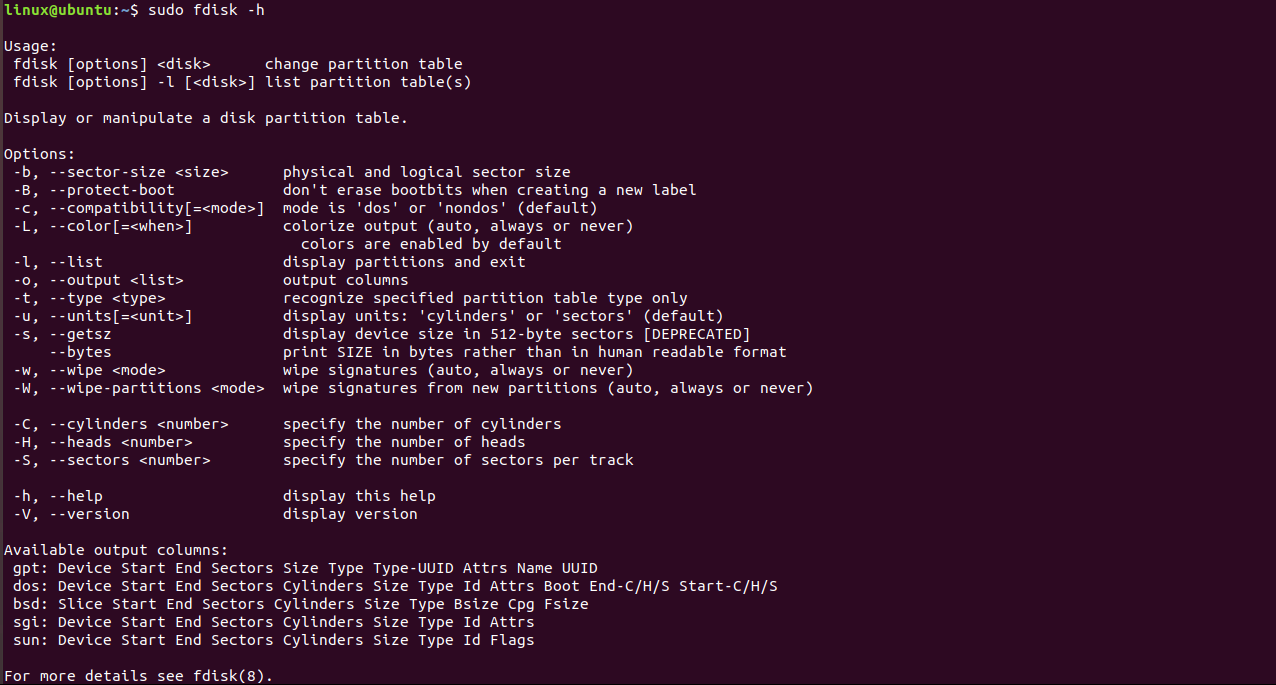команда fdisk в Linux с примерами
fdisk, также известный как форматный диск, - это команда в Linux, управляемая диалоговым окном, которая используется для создания и управления таблицей разделов диска. Он используется для просмотра, создания, удаления, изменения, изменения размера, копирования и перемещения разделов на жестком диске с помощью диалогового интерфейса.
fdisk позволяет вам создать максимум четыре основных раздела, а количество логических разделов зависит от размера жесткого диска, который вы используете. Это позволяет пользователю:
- Создать место для новых перегородок.
- Организация места для новых дисков.
- Реорганизация старых дисков.
- Копирование или перемещение данных на новые диски (разделы).
Сводка:
fdisk [параметры] устройство или fdisk -l [устройство ...]
1. Просмотр всех разделов диска . Прежде чем что-либо делать с дисками и разделами, необходимо сначала просмотреть основные сведения обо всех доступных разделах в системе. Приведенная ниже команда используется для вывода списка разделов в вашей системе и просмотра их имен / dev. Например, / dev / sda , / dev / sdb или / dev / sdc .
$ sudo fdisk -l
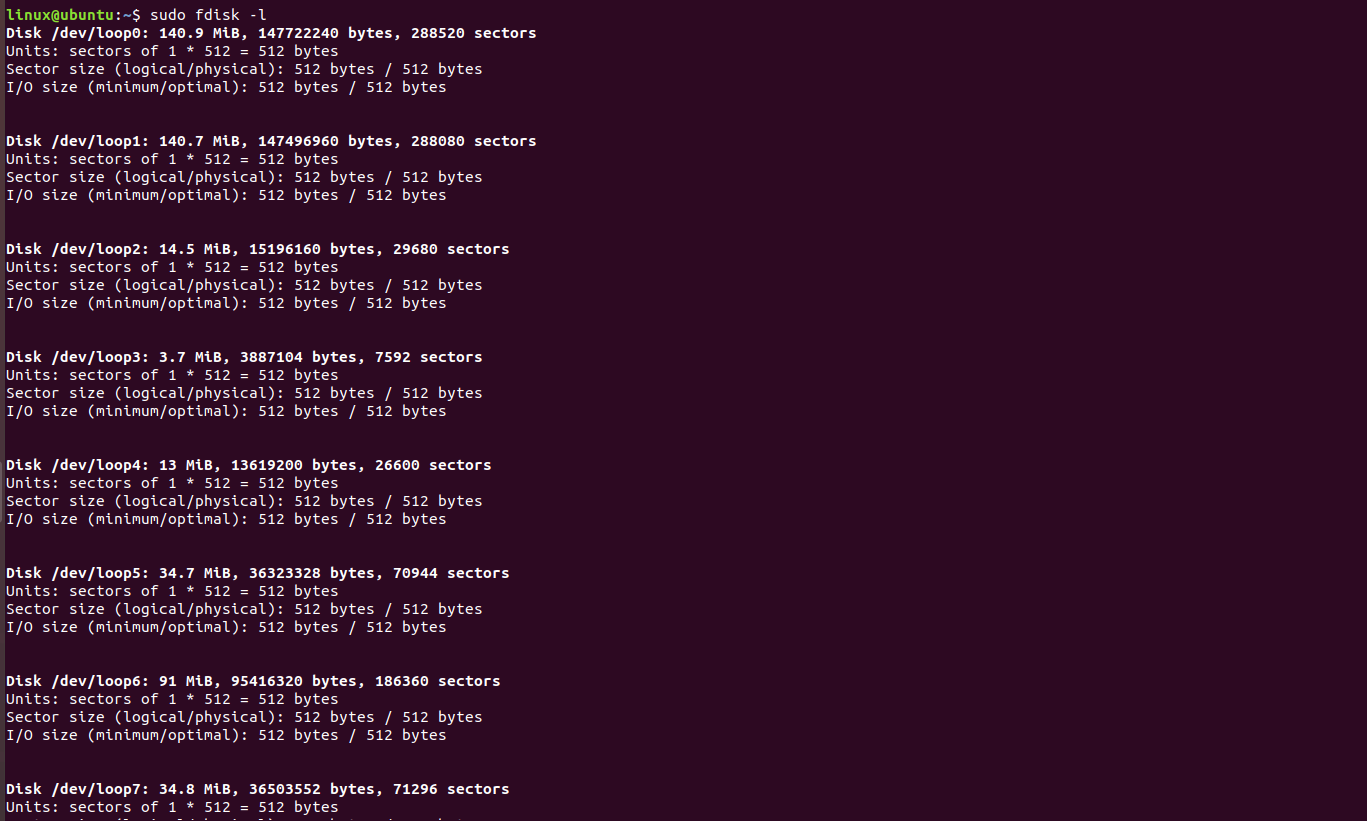
2. Просмотр раздела на определенном диске: команда ниже используется для просмотра всех разделов диска на устройстве / dev / sda .
$ sudo fdisk -l /dev/sda
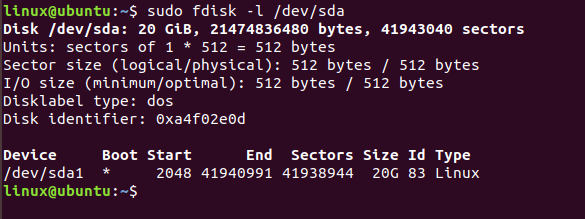
3. Просмотр всех команд fdisk: Чтобы увидеть все команды, доступные в команде fdisk, вы можете использовать раздел / dev / sda с командой fdisk.
$ sudo fdisk / dev / sda
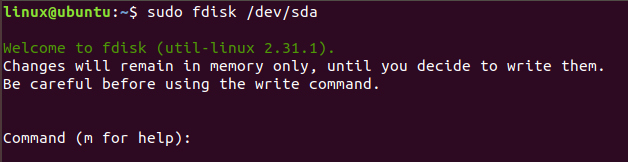
Примечание: это запросит команду. Введите m, чтобы увидеть все операции, которые могут выполняться на / dev / sda . После нажатия m вы получите:
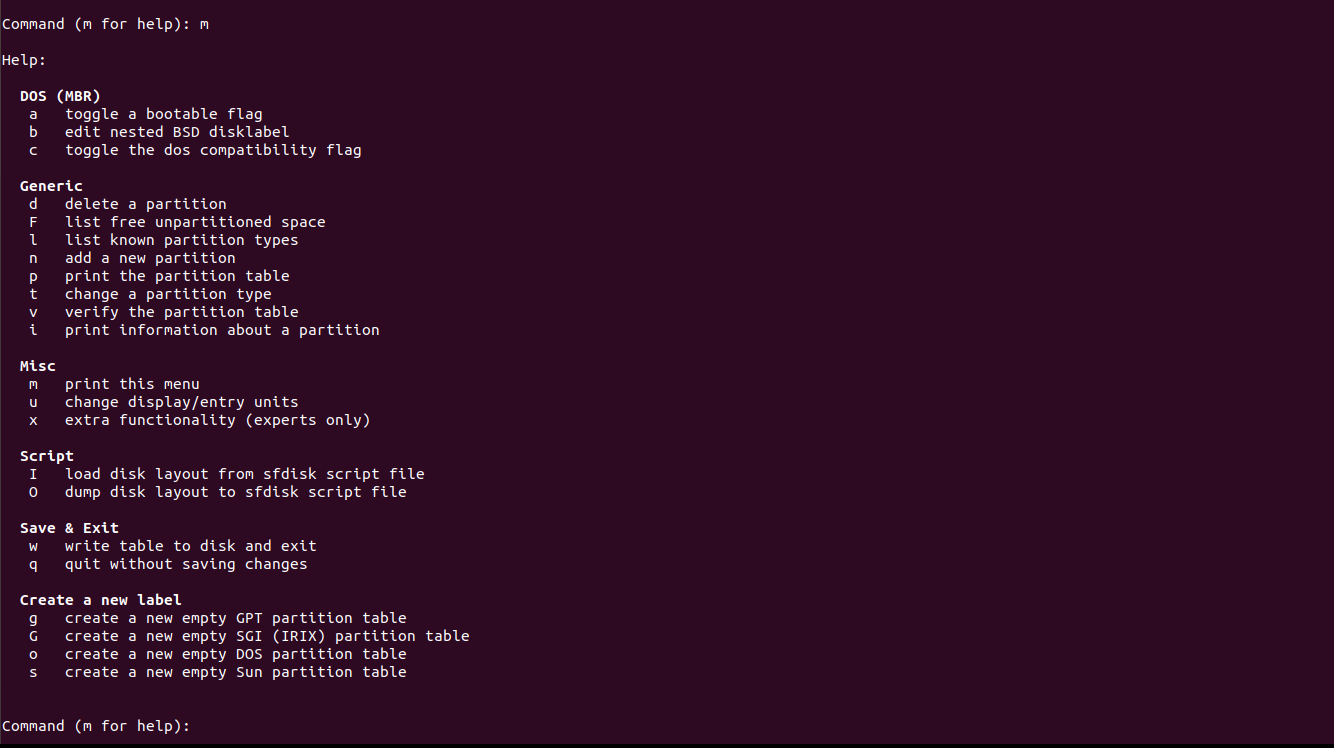
4. Создайте раздел жесткого диска: для этого войдите в раздел жесткого диска, который является разделом / dev / sda , и используйте следующую команду:
$ sudo fdisk / dev / sda
Теперь вам нужно ввести n, чтобы создать новый раздел, а затем ввести p, чтобы создать основной раздел, и e, чтобы создать расширенный или логический раздел, в зависимости от типа создаваемого раздела.
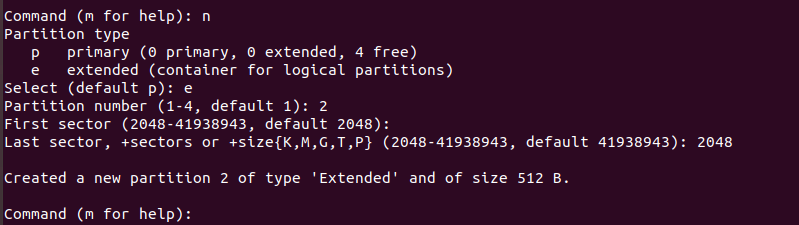
Запустите команду w, чтобы записать изменения и перезагрузить систему.
5. Удалить раздел жесткого диска: чтобы удалить раздел жесткого диска и освободить место, занимаемое этим разделом, например / dev / sdb . Перейдите в меню команд, используя следующее:
$ sudo fdisk / dev / sda
а затем введите d, чтобы перейти в меню удаления раздела. Он предложит номер раздела, который вы хотите удалить (введите номер).
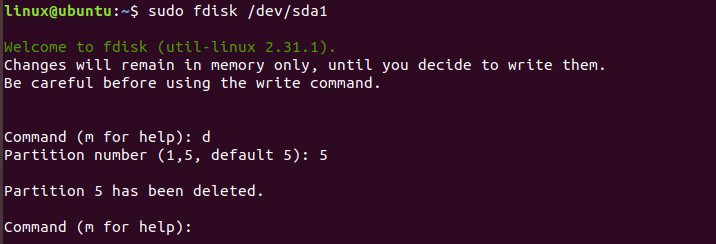
Запустите команду w, чтобы записать изменения и перезагрузить систему.
6. Как посмотреть размер вашего раздела:
$ sudo fdisk -s / dev / sda

Примечание:
- Чтобы проверить страницу руководства по команде fdisk, используйте следующую команду:
$ man fdisk
- Чтобы увидеть справочное сообщение и список всех параметров, используйте следующий параметр команды:
$ sudo fdisk -h